Tutorial de Felinec31, puedes encontrar el original aquí:

Muchas gracias por permitirme traducir
tus preciosos tutoriales, Carine.
Con tu resultado, puedes hacer firmas, websets, cartas de incredimail, etc.
Por favor, crédito a Felinec31 y a Tati Designs, gracias.
Materiales
PSPX2 (puedes utilizar cualquier versión).
Descarga el material del tutorial aquí:

Filtros
Mehdi / Wavy Lab 1.1 (descarga aquí).
Forrest's Filters / Circle (incluido en el material).**
Simple / Diamonds (descarga aquí).
Alien Skin Eye Candy 5: Impact (descarga aquí).
Toadies / What are you? (descarga aquí).
** Importar este filtro con "Unlimited".
Preparación
Instala los Filtros en la carpeta de "Complementos" de tu PSP.
Abrir los tubes, duplicar y cerrar el original.
Pon los archivos de la carpeta "Forrest's Filters" en la carpeta donde tengas instalado el filtro "Unlimited".
En la carpeta "Preset", hay 1 archivo, doble clic para que se instale con el filtro EC5 Impact.
En la carpeta "Sélections", hay 3 archivos, ponlos en la carpeta "Selecciones" de tu PSP.
En la carpeta "Texture", hay 1 archivo, ponlo en la carpeta "Texturas" de tu PSP.
"Emboss 3", debes ponerlo en la carpeta "Ajustes predefinidos" de tu PSP.
IMPORTANTE
Está prohibido modificar o cambiar el nombre de archivos o eliminar la marca de agua.
El tube de la mujer es de Luz Cristina. El tube misted es de Yedralina.
Una máscara es de Narah. El resto del material es de Feline.
Colores

Si usas otros colores, debes jugar con el modo mezcla de las capas.
Recuerda que debes guardar tu trabajo con frecuencia.
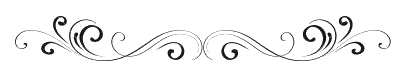
Paso 1
En tu paleta de Materiales:
Pon de primer plano el color #c1292c 
Pon de segundo plano el color #404040 
Paso 2
Abre una nueva imagen transparente de 900 x 580 píxeles.
Paso 3
Efectos / Complementos / Mehdi / Wavy Lab 1.1:
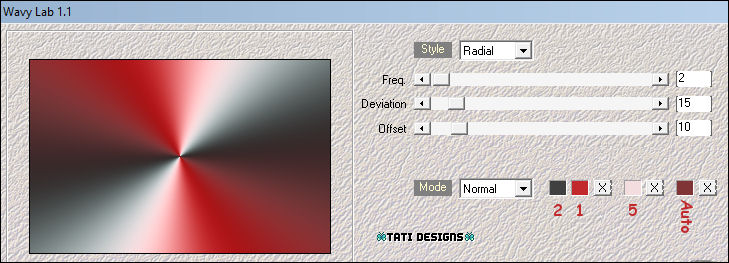
Paso 4
Ajustar / Desenfocar / Desenfoque Gaussiano a 40.
Paso 5
Capas / Duplicar.
Paso 6
Efectos / Complementos / Unlimited / Forrest's Filters / Circle (predeterminado):

Paso 7
Efectos / Filtro definido por el usuario / Selecciona "Emboss 3" y haz clic en "Aceptar":
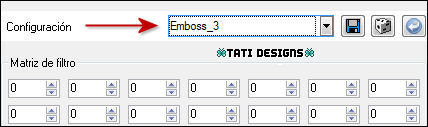
Paso 8
Efectos / Complementos / Simple / Diamonds.
Paso 9
Baja la Opacidad de la capa a 40.
Paso 10
Efectos / Efectos de reflexión / Caleidoscopio:
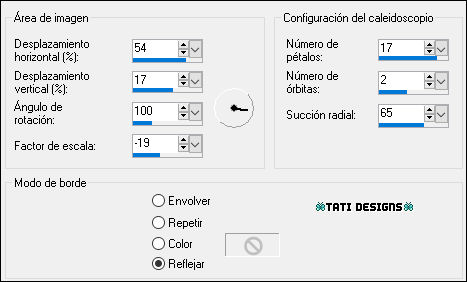
Paso 11
Abre una nueva capa de trama y rellena con el color #ffffff 
Paso 12
Capas / Nueva capa de máscara / A partir de una imagen / "Masque carine":
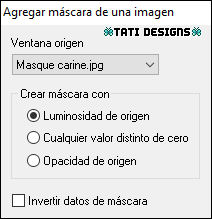
Capas / Fusionar / Fusionar grupo.
Paso 13
Efectos / Efectos de la imagen / Mosaico integrado:
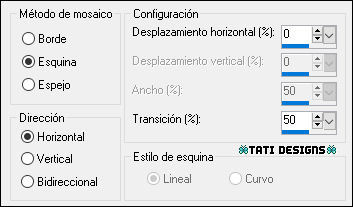
Paso 14
Sitúate en la capa inferior de la pila de capas ("Trama 1").
Paso 15
Selecciones/Cargar o guardar selección/Cargar selección desde disco: elige "Sélection#sylvanna":
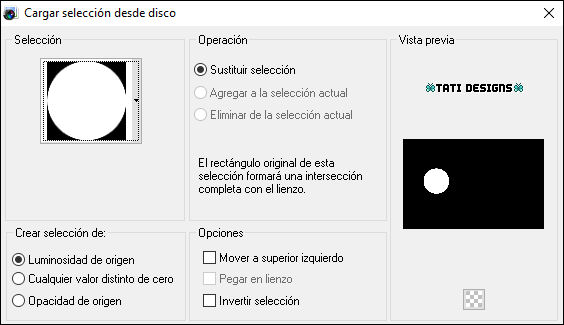
Paso 16
Selecciones / Convertir selección en capa.
Paso 17
Capas / Organizar / Traer al frente.
Paso 18
Ajustar / Agregar o quitar ruido / Agregar ruido:

Paso 19
Efectos / Complementos / Eye Candy5: Impact / Glass y,
en "Settings", selecciona el preset "Glass_feli03":
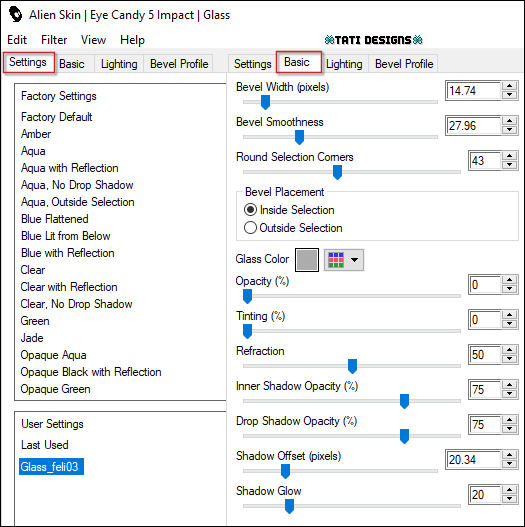
Nota: Si el preset no se te ha instalado, en la pestaña "Basic" tienes los ajustes.
Paso 20
Selecciones / Anular selección.
Paso 21
Capas / Duplicar. -
Imagen / Espejo.
Paso 22
Activa la Herramienta de "Selección" (K) y modifica las posiciones de X (565,00) e Y (178,00).
Pulsa la tecla "M" para desactivar la Herramienta de "Selección".
Paso 23
Capas / Fusionar / Fusionar hacia abajo.
Paso 24
Efectos / Efectos 3D / Sombra: 1 / 1 / 45 / 20 / Negro 
Paso 25
Sitúate en la capa inferior de la pila de capas ("Trama 1").
Paso 26
Selecciones/Cargar o guardar selección/Cargar selección desde disco: elige "Sélection#sylvanna_1":
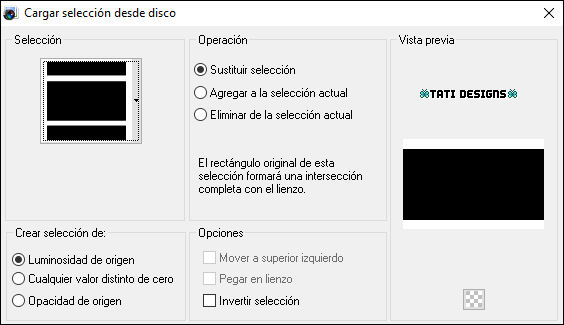
Paso 27
Selecciones / Convertir selección en capa.
Paso 28
Capas / Organizar / Traer al frente.
Paso 29
Efectos / Efectos de textura / Textura y busca la suministrada "diagonal":
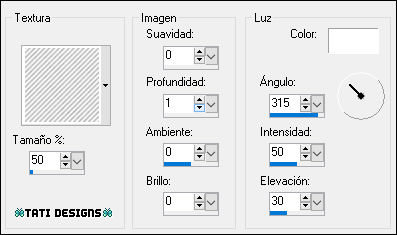
Paso 30
Selecciones / Anular selección.
Paso 31
Efectos / Complementos / Toadies / What are you?:
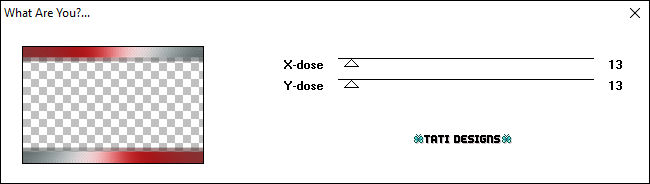
Paso 32
Ajustar / Nitidez / Enfocar más.
Paso 33
Abre el tube "fractalelegance mj" y copia.
Vuelve a tu trabajo y pega como nueva capa.
Paso 34
Imagen / Cambiar tamaño: 70% (Desmarcado "Cambiar tamaño de todas las capas").
Paso 35
Baja la Opacidad de la capa a 40.
Paso 36
Efectos / Efectos de la imagen / Mosaico integrado (como antes):
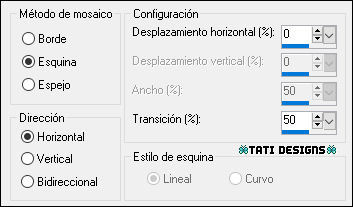
Paso 37
Sitúate en la capa "Grupo - Trama 2" (la 3ª contando desde abajo).
Paso 38
Abre una nueva capa de trama.
Paso 39
Activa la Herramienta de "Selección/Rectángulo" (S) y haz clic en "Selección personalizada":

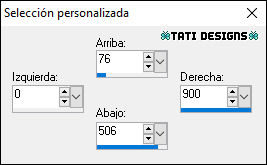
Paso 40
Rellena la selección con el color #ffffff 
Paso 41
Capas / Nueva capa de máscara / A partir de una imagen / "Narah_mask_0402":
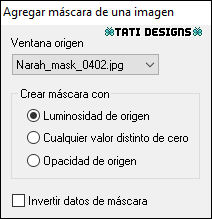
Capas / Fusionar / Fusionar grupo.
Paso 42
Baja la Opacidad de la capa a 80.
¡Mantén la selección!
Paso 43
Sitúate en la capa inferior de la pila de capas ("Trama 1").
Paso 44
Ajustar / Brillo y Contraste / Brillo/Contraste:
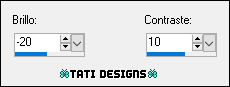
Paso 45
Selecciones / Anular selección.
Paso 46
Capas / Fusionar / Fusionar visibles.
Paso 47
Edición / Copiar.
Paso 48
Imagen / Agregar bordes / Simétrico de 20 píxeles con el color #ffffff 
Paso 49
Selecciones / Seleccionar todo.
Paso 50
Imagen / Agregar bordes: Color #c1292c 
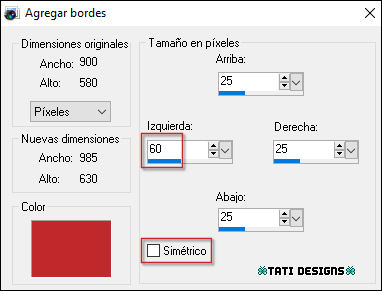
Paso 51
Selecciones / Invertir.
Paso 52
Edición / Pegar en la selección.
Paso 53
Ajustar / Desenfocar / Desenfoque radial:
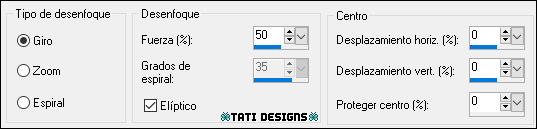
Paso 54
Efectos / Efectos 3D / Bisel interior:
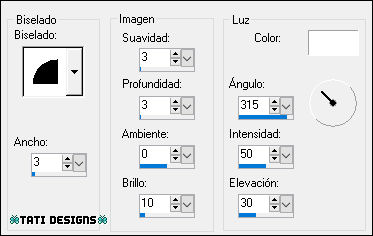
Paso 55
Selecciones / Anular selección.
Paso 56
Abre el tube "4586-luzcristina" y copia.
Vuelve a tu trabajo y pega como nueva capa.
Paso 57
Imagen / Espejo.
Paso 58
Imagen / Cambiar tamaño: 85% (Desmarcado "Cambiar tamaño de todas las capas").
Paso 59
Coloca el tube a la derecha (mira el ejemplo).
Paso 60
Efectos / Efectos 3D / Sombra: 6 / 6 / 45 / 30 / Negro 
Paso 61
Abre una nueva capa de trama.
Paso 62
Selecciones/Cargar o guardar selección/Cargar selección desde disco: elige "Sélection#sylvanna_2":
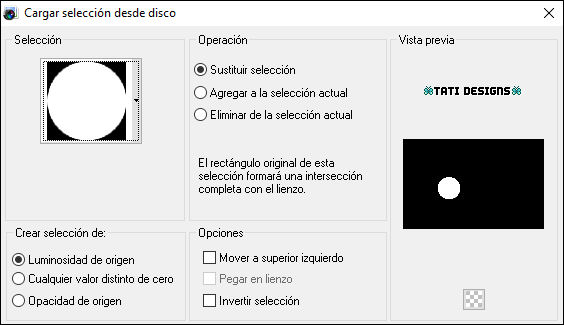
Paso 63
Abre el tube "1955©Yedralina", elimina la marca de agua y y copia.
Vuelve a tu trabajo y pega en la selección.
Paso 64
Ajustar / Nitidez / Enfocar.
Paso 65
Selecciones / Anular selección.
Paso 66
Abre el tube "Deco Feli" y copia.
Vuelve a tu trabajo y pega como nueva capa.
Paso 67
Efectos / Efectos de la imagen / Desplazamiento:
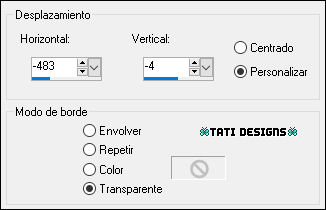
Paso 68
Efectos / Efectos 3D / Sombra: 3 / 3 / 50 / 10 / Negro 
Paso 69
Abre el tube "Texte Beauty perfect" y copia.
Vuelve a tu trabajo y pega como nueva capa.
Paso 70
Coloca en la parte inferior izquieda (mira el ejemplo).
Paso 71
Abre una nueva capa de trama y pon tu nombre o tu marca de agua.
Paso 72
Agrega el © de Felinec31, adjunto en el material.

Paso 73
Imagen / Agregar bordes / Simétrico de 1 píxel con el color #404040 
Paso 74
Imagen / Cambiar tamaño: 900 píxeles de ancho (Marcado "Cambiar tamaño de todas las capas").
Paso 75
Ajustar / Nitidez / Enfocar.
Paso 76
Exporta como archivo .jpg optimizado.
¡Se acabó!
Espero que te haya gustado y que hayas disfrutado con él.

.:. Mi versión del tutorial con tubes de Franie Margot (mujer) y mío (misted flores) .:.

.:. Versión de Vincenzo con un tube de Lily .:.


.:. Si quieres enviarme tu trabajo con el resultado de esta traducción, ponte en contacto conmigo .:.
